Rimuovere il virus Gandcrab 5.0.4 (Istruzioni per la rimozione) - Aggiornato a Mar 2021
Virus Gandcrab 5.0.4 Guida Rimozione
Che cosa è Il ransomware Gandcrab 5.0.4?
Il ransomware GandCrab 5.0.4 è una variante dei criptatori che appartengono alla famiglia GandCrab

GandCrab 5.0.4 è un ransomware avvistato per la prima volta nell’ottobre 2018, si tratta di una variante del virus GandCrab. Dopo essersi infiltrato cripta i dati utilizzando gli algoritmi di crittografia RSA e Salsa 20, aggiunge un’estensione random (per esempio, .GHMFJ) a tutti i file personali e rilascia una nota di testo chiamata [random]-DECRYPT.txt con il testo del riscatto. Viene caricata da un server C2 controllato dagli hacker per assicurarsi che le vittime vengano informate riguardo a quello che accadrà. Per recuperare l’accesso ai dati personali, viene chiesto agli utenti di pagare in cripto valute Bitcoin o Dash. GandCrab v5.0.4 cambierà anche il wallpaper con uno contenente il riassunto della nota di riscatto. Questa variante del virus viene diffusa con l’aiuto dell’exploit kit Fallout, un aggiornamento fake di Windows defender e tramite altri mezzi di distribuzione che diffondono file malevoli come 114727762.txt. Fortunatamente alcune versioni del virus sono decriptabili con l’aiuto del decriptatore Bitdefender. I più sfortunati possono provare ad utilizzare un tool fornito dal ricercatore Raj Samani di McAfee. Abbiamo inserito il link qua sotto.
| Riassunto tecnico | |
| Nome | —= Gandcrab v5.0.4 =— |
| Tipologia | Ransomware |
| Legato a | |
| Versioni precedenti | GandCrab 5.0.1, GandCrab 5.0.2, Gandcrab 5.0.3 |
| Rilevato | Ottobre 2018 |
| Estensioni file | Generate casualmente, .GTELNIVKYF, .OBKBTXTN, .LGAWPULM |
| Cifratura utilizzata | RSA e Salsa20 |
| Nota di riscatto | [random]-DECRYPT.txt |
| Distribuzione | Vulnerabilità, exploit, email spam, siti web malevoli, etc. |
| Eliminazione | Scaricate un software anti-malware come FortectIntego o SpyHunter 5Combo Cleaner e avviate una scansione completa del sistema |
| Decriptabile? | Si. Utilizzate GandCrab 5.0.4 decryptor per recuperare i dati bloccati o provate un altro tool creato dal ricercatore Raj Samani |
Per distribuire i payload malevoli delle versioni più recenti, gli hacker hanno utilizzato gli exploit kit RIG e GradSoft. Tuttavia, v5 utilizza il nuovo exploit kit Fallout, così come email di spam, siti web malevoli e l’exploit ALPC Task Scheduler Zero-day, rendendo il ransomware Gandcrab 5.0.4 una delle minacce più diffuse nelle ultime settimane.
Come per le sue versioni precedenti, il virus Gandcrab v5.0.4 utilizza sofisticati algoritmi di cifratura come RSA e Salsa20 per criptare video, immagini, foto, documenti e renderli del tutto inutili. Per riavere accesso ai file viene detto alle vittime di contattare urgentemente i criminali attraverso il browser TOR o attraverso l’email fornita. La nota di testo con le istruzioni dice:
—= GANDCRAB V5.0.4 =—
Attenzione!
Tutti i vostri file sono stati criptati, documenti, foto e database compresi i file più importanti tramite l’estensione: .OBKBTXTNL’unico metodo per recuperare i vostri file consiste nel comprare una chiave unica privata. Solo noi possiamo fornirvi questa chiave e solo noi possiamo recuperare i vostri file. Il server in cui è contenuta la chiave si trovare su un network TOR chiuso. Potete recuperarla seguendo queste istruzioni:
| 0. Scaricate il browser Tor – hxxps://www.torproject.org/
| 1. Installate il browser Tor
| 2. Aprite il browser Tor
| 3. Aprite questo link nel browser TOR: hxxp://gandcrabmfe6mnef.onion/bba886b160b8e97e
| 4. Seguite le istruzioni fornite da questa pagina—————–
Sulla nostra pagina seguite le istruzioni per il pagamento e potrete decriptare gratuitamente 1 file.
ATTENZIONE!
PER EVITARE DANNI AI DATI:
* NON MODIFICATE I FILE CRIPTATI
* NON CAMBIATE I DATI FORNITI QUA SOTTO—BEGIN GANDCRAB KEY—
–
—END GANDCRAB KEY——BEGIN PC DATA—
–
—END PC DATA—
———————
Come sempre gli esperti consigliano di evitare qualsiasi contattato con i cyber criminali e occuparsi invece della rimozione del ransomware Gandcrab 5.0.4. Non dovreste mai fidarvi degli hacker perchè utilizzano tecniche di ingegneria sociale per ingannare gli utenti e convincerli a pagare soldi. I creatori di malware potrebbero semplicemente ignorarvi dopo che avete pagato il riscatto (solitamente richiedono tra gli $800 e i $2400 in Bitcoin o Dash), per cui finirete per perdere entrambi – file e soldi. Per questo non dovete rischiare dato che si tratta di uno scenario molto probabile.
Per rimuovere il ransomware Gandcrab 5.0.4 dovreste scaricare e installare un affidabile software per la sicurezza, aggiornarlo, entrate in Modalità Provvisoria con Rete e avviare una scansione completa del sistema. Questo dovrebbe disabilitare temporaneamente il virus e permettere al programma per la sicurezza di funzionare correttamente.
Solo dopo avere eliminato Gandcrab v5.0.4 dovreste provare a recuperare i file. L’ultima versione di GandCrab è già decriptabile. I tool che potete utilizzare sono forniti nella nostra guida sul recupero dei dati. Sfortunatamente siamo stati informati che con alcune vittime il tool per la decriptazione non ha funzionato. per cui in tal caso provate ad utilizzare metodi di terze parti.
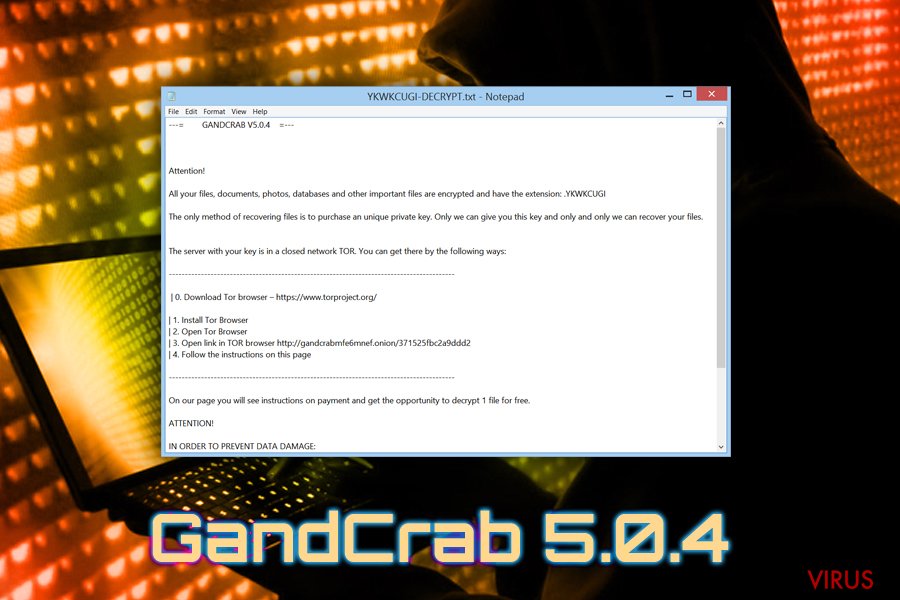
Aggiornate il vostro software regolarmente e fate attenzione alle campagne di spam via email
Considerando che l’ultimo exploit kit utilizzano è Fallout dovete assicurarvi di aggiornare regolarmente il vostro software. Gli aggiornamenti relativi alla sicurezza sono fondamentali per ogni device, in quanto sono in grado di bloccare i payload malevoli in grado di bypassare i bug del software. Allo stesso tempo è importante aggiornare regolarmente i software per la sicurezza, considerando che i database vengono aggiornati quotidianamente.
Tuttavia, dovete fare attenzione perchè ogni giorno nascono nuovi malware, per cui è fondamentale fare molta attenzione quando si naviga online e si aprono email di spam. Vi consigliamo di stare alla larga da torrent, da siti di file sharing, gioco d’azzardo e porno e altri siti pericolosi simili. Anche aprire allegati email da fonti sconosciute è una cattiva idea. Se non siete sicuri della legittimità di una email contattate l’azienda che ve l’ha spedita, e chiedete conferma che non sia un fake. Inoltre, vi raccomandiamo di scansionare i file allegati con un software per la sicurezza.
Come eliminare il virus GandCrab 5.0.4 e recuperare i file
Nonostante gli avvertimenti ricevuti dai cyber criminali dovreste eliminare immediatamente il ransomware Gandcrab 5.0.4. Il malware potrebbe compromettere la sicurezza del vostro computer e permettere ad altre minacce di infiltrarsi. Per cui se non avete ancora un software per la sicurezza, scaricate e installate FortectIntego o SpyHunter 5Combo Cleaner e avviate una scansione completa del sistema. In alcuni casi, la cyber minaccia potrebbe bloccare il software anti-malware, per cui dovreste entrare nella modalità provvisoria con internet.
Solo dopo aver rimosso il virus Gandcrab 5.0.4 potrete provare a recuperare i vostri file. Se avete a disposizione dei backup – non collegate il device esterno al computer infetto, tutti i vostri backup potrebbero venire criptati! Se non avete dei backup, seguite la nostra guida qua sotto per provare metodi alternativi pensati per le vittime di Gandcrab 5.0.4. C’è anche un tool ufficiale di Bitdefender che potete utilizzare per recuperare i dati criptati. Lo trovate nel link fornito qua sotto.
Manuale Gandcrab 5.0.4 virus Guida Rimozione
Ransomware: rimozione manuale del ransomware in Modalità Provvisoria
Per rimuovere il ransomware Gandcrab v5.0.4 in modo sicuro, entrate in Modalità Provvisoria con Internet
Attenzione! →
La guida per la rimozione manuale potrebbe rivelarsi particolarmente complessa per gli utenti meno esperti. Per la corretta esecuzione della procedura, saranno necessarie dunque delle competenze informatiche di livello avanzato (in caso di rimozione o danneggiamento dei file di sistema essenziali, il funzionamento dell'intero sistema operativo di Windows potrebbe essere stato compromesso) per cui potrebbero essere necessarie diverse ore per portare a termine la rimozione. Agli utenti meno esperti, consigliamo quindi di servirsi della modalità automatica precedentemente illustrata.
Fase 1. Accedere alla Modalità Provvisoria con Rete
La rimozione manuale del malware avrà maggiori possibilità di successo se eseguita in Modalità Provvisoria.
Windows 7 / Vista / XP
- Fare clic su Start > Arresta > Riavvia il sistema > Confermare.
- All'accensione del computer, pigiare il tasto F8 (nel caso in cui l'operazione non funzionasse, provare F2, F12, Del, ecc. Dipende dal modello della scheda madre) diverse volte fino all'apertura della finestra Opzioni di Avvio Avanzate.
- Selezionare Modalità Provvisoria con Rete dall'elenco.

Windows 10 / Windows 8
- Fare clic con il tasto destro del mouse sull'icona Start e selezionare Impostazioni.

- Scorrere in basso e selezionare Aggiornamento e Sicurezza.

- Dall'elenco a sinistra selezionare Ripristino.
- Dunque, scorrere in basso e individuare la voce Avvio Avanzato.
- Fare clic su Riavvia Ora.

- Selezionare risoluzione dei Problemi.

- Selezionare Opzioni Avanzate.

- Selezionare Impostazioni di Avvio.

- Selezionare Riavvio.
- Dunque, selezionare il numero 5 dalla tastiera oppure fare clic sull'opzione 5) Abilita la modalità provvisoria con rete.

Fase 2. Disabilitare i processi sospetti
La funzione Gestione Attività di Windows è uno strumento utilissimo concepito per evidenziare tutti i processi in esecuzione in background. Nel caso in cui vi fosse un processo malware in esecuzione, sarà necessario disabilitarlo:
- Selezionare i tasti Ctrl + Shift + Esc sulla tastiera per aprire la funzione Gestione Attività di Windows.
- Fare clic su Più Dettagli.

- Scorre in basso fino alla sezione Processi in Background, dunque individuare gli elementi sospetti.
- Fare clic con il tasto destro del mouse e selezionare Apri percorso File.

- Tornare al processo, fare clic con il tasto destro del mouse e selezionare Termina attività.

- Eliminare il contenuto delle cartelle malevole.
Fase 3. Verifica l'esecuzione dei programmi all'avvio
- Selezionare i tasti Ctrl + Shift + Esc sulla tastiera per aprire la funzione Gestione Attività di Windows.
- Selezionare la scheda Avvio.
- Fare clic con il tasto destro del mouse e selezionare Disabilita.

Fase 4. Eliminare i file virus
I file collegati al Malware potrebbero trovarsi in varie sezioni del computer. A seguire, troverai una guida pratica che ti aiuti a individuarli:
- Inserire Pulizia Disco nella barra di ricerca di Windows e selezionare Invio.

- Selezionare il disco che desideri pulire (C: l'unità principale è quella che di default ha maggiori possibilità di contenere file malevoli).
- Scorrere in basso lungo l'elenco dei File da eliminare come mostrato in basso:
Temporary Internet Files
Downloads
Recycle Bin
Temporary files - Selezionare Pulizia file di sistema.

- Potresti trovare altri file malevoli nascosti nelle seguenti cartelle (inserire le seguenti voci nella barra di ricerca di Windows e selezionare Invio):
%AppData%
%LocalAppData%
%ProgramData%
%WinDir%
Una volta terminato il processo, riavviare Windows in modalità normale.
Rimuovere Gandcrab 5.0.4 usando System Restore
Potete anche disabilitare il virus utilizzando la funzione Ripristino del Sistema:
-
Passo 1: Riavviate il vostro computer a Safe Mode with Command Prompt
Windows 7 / Vista / XP- Cliccare Start → Shutdown → Restart → OK.
- Quando il vostro computer è attivo, premete F8 molte volte fino a che non vedete Advanced Boot Options window.
-
Selezionate Command Prompt dalla lista

Windows 10 / Windows 8- Premete il pulsante Power nella schermata di login Windows. Ora premete e tenete premuto Shift, che trovate sulla testiera e cliccate Restart..
- Ora selezionate Troubleshoot → Advanced options → Startup Settings e in fine premete Restart.
-
Una volta che il vostro computer è acceso, selezionate Enable Safe Mode with Command Prompt nella Startup Settings window.

-
Passo 2: Ripristinate i file del sistema e i settaggi
-
Una volta che Command Prompt window appare, entrate cd restore e cliccate Enter.

-
Ora scrivete rstrui.exe e cliccate ancora Enter.

-
Quando si apre una nuova finestra di window, cliccate Next e selezionate un punto di ripristino precedente all'infiltrazione di Gandcrab 5.0.4. Dopo averlo fatto, cliccate Next.


-
Ora cliccate Yes per iniziare il ripristino del sistema.

-
Una volta che Command Prompt window appare, entrate cd restore e cliccate Enter.
Bonus: Recuperare i vostri dati
La guida che vi presentiamo serve per aiutarvi a rimuovere Gandcrab 5.0.4 dal vostro computer. Per recuperare i vostri dati criptati, raccomandiamo di usare questa guida dettagliata senzavirus.it preparate da degli esperti di sicurezza.Se i vostri file sono stati criptati da Gandcrab 5.0.4, potete utilizzare vari metodi per ripristinarli:
Data Recovery Pro può aiutarvi a decriptare i file
Data Recovery Pro venne creato originariamente per aiutare gli utenti che cancellavano per errore o per altri motivi dei file personali. Tuttavia questa applicazione risulta utile anche nel caso di attacchi ransomware.
- Download Data Recovery Pro;
- Seguite i passi per il setup di Data Recovery e installate il programma sul vostro computer;
- Avviatelo e scansionate il vostro computer per trovare i file criptati dal ransomware Gandcrab 5.0.4
- Ripristinateli
Provate ad utilizzare la funzione Windows Previous Version
Questo metodo vi permetterà di recuperare i vostri file uno alla volta, per cui sarà difficile recuperare grandi quantità di dati.
- Trovate i file criptati di cui avete bisogno e ripristinateli facendo click con il tasto destro su di essi
- Selezionate “Properties” e andate sul tab “Previous versions”;
- Qui, controllate ciascuna delle copie del file disponibili in “Folder versions”. Dovreste selezionare la versione che volete recuperare e cliccare “Restore”.
ShadowExplorer può utilizzare le Shadow Volume Copie per recuperare i file criptati dal ransomware Gandcrab 5.0.4
Se il virus non è riuscito a rimuovere le Shadow Volume Copie, questo tool vi aiuterà a recuperare tutti i vostri file.
- Download Shadow Explorer (http://shadowexplorer.com/);
- Seguite il Setup Veloce di Shadow Explorer e installate l'applicazione sul vostro computer
- Avviate il programma e andate al menu nell'angolo sinistro per selezionare il disco che contiene i vostri file criptati. Controllate le cartelle presenti;
- Fate click con il tasto destro nella cartella che volete recuperare e selezionate “Export”. Potete selezionare un posto qualsiasi in cui mettere i file recuperati.
Il decriptatore ufficiale per GanCrab 5.0.4 è già disponibile
Recentemente Bitdefender ha rilasciato un tool ufficiale per aiutare gli utenti infettati a recuperare i dati criptati. Potete scaricarlo qui.
Un altro tool è stato rilasciamo da Raj Samani di McAfee e può essere scaricato qui. Anche se il tool è stato creato inizialmente per tutte le versione fino alla 5.03, Samani afferma che potrebbe funzionare anche con la versione 5.0.4.
In fine, dovreste pensare sempre riguardo ad una protezione dai crypto-ransomwares. Per proteggere il vostro computer da Gandcrab 5.0.4 e altri ransomwares, usate un affidabile anti-spyware, come per esempio FortectIntego, SpyHunter 5Combo Cleaner o Malwarebytes
Raccomandato per Te
Non lasciare che il Governo ti spii
Il Governo si è trovato spesso coinvolto in questioni relative il tracciamento dei dati degli utenti e lo spionaggio dei cittadini, per questo motivo sarà necessario che prenda in considerazione questo dato e ti informi sulle pratiche losche adoperati per la raccolta delle informazioni. Aggira il tracciamento indesiderato o lo spionaggio da parte del governo rendendoti totalmente anonimo su internet.
Potrai selezionare diverse località quando ti connetterai online e potrai accedere a qualsiasi materiale desiderato senza particolari restrizioni sul contenuto. Potrai facilmente goderti la connessione a internet senza correre il rischio di essere hackerato mediante l'impiego di un Private Internet Access VPN.
Verifica le informazioni alle quali il Governo o altri enti indesiderati potrebbero accedere e naviga online senza essere spiato. Anche se non sei coinvolto in alcuna attività illegale o ti fidi dei servizi, piattaforme di cui ti servi, sta' in guardia per la tua propria sicurezza e prendi precauzioni mediante l'Impiego di un servizio VPN.
Effettua il backup dei file da utilizzare in un secondo momento, in caso di attacco malware
Le problematiche legate ai software, generate da malware o da perdita diretta di dati crittografati, potrebbero condurre a errori del dispositivo o danni permanenti. Con gli idonei aggiornamenti backup, potrai recuperare senza problemi i tuoi dati, in caso d'inconvenienti di questo genere, e tornare subito a lavoro.
È fondamentale creare aggiornamenti di backup dopo ciascuna modifica al dispositivo, di modo che possa tornare al momento in cui stavi lavorando, nel caso in cui un malware abbia generato modifiche o problematiche al dispositivo causando danni ai dati o alle prestazioni.
Disporre della versione precedente di ciascun documento o progetto ti permetterà di evitare frustrazione o interruzioni. Ciò si rivelerà utile quando il malware spunterà dal nulla. Utilizza Data Recovery Pro per ripristinare il sistema.





















